系统:PC
日期:2025-11-22
类别:影音媒体
版本:v2024
会声会影2024旗舰版重磅推出,作为一名功能强大且易于使用的视频编辑软件,它将会推出一系列新功能,让用户的视频制作更加便捷、高效,2024会声会影会增加AI智能剪辑功能,利用人工智能技术自动识别视频中的高潮部分,自由剪辑视频,无需手动处理大部分的画面即可轻松使用,同时软件也具备媲美PR专业级别的剪辑工具,无论是小白还是工作从业者都可以轻松使用这款剪辑神器。
会声会影2024旗舰版使用起来对比PR更加简单快捷,易用使用的同时也具备同样的专业性功能,它几乎可以实现所有剪辑编辑的想法,满足你的所有需求,让剪辑视频不再困难,工作效率事半功倍。
一、全新的标题功能
全新的进入/中场/退出标题动态:可以为文字标题的各个阶段指定不同的动态效果,例如闪现进入+中场弹跳+淡出退出的组合,让文字标题呈现更加炫酷的效果。
全新的合并标题编辑功能:能为标题各元素指定不同动态,然后快速预览成果。
新增多个标题特效:使标题的呈现更加独特与多样化,提升作品的质感。其中视差标题运动特效可搭配加速功能,在文字的呈现上营造拖曳的特效,部分运动特效还可在文字上套用变速功能,创作出与众不同的动态标题效果。
二、全新的转场特效
全新的视差转场:在转场效果中营造多种运镜速度不同的色块,让画面中的不同色块拥有不同的移动速度,营造出富有 3D 感的视觉体验。
全新的瞬间变色和分割转场效果:能让视频更富有科技感与动感,给视频带来新的感觉。
三、人脸特效
通过易于使用的面部效果,用户不仅可以改善肤色和抚平瑕疵,还可以改变脸部的宽度甚至眼睛的大小。这些效果非常适合编辑生活方式视频、为 Instagram 和 TikTok 制作华丽的剪辑以及为朋友制作有趣的视频。同时,用户还可以根据想要营造的强烈印象手动调整效果级别。
四、语音到文本转换器
这是一项省时的字幕工具,能够快速将语音转换为文本。更重要的是,用户可以编辑捕获的字幕,将它们导出,然后将其导入到 YouTube、TikTok 或其他平台。如果视频包含特定术语和产品名称,或者语音伴奏质量较差,自动字幕将有助于吸引观众的注意力。
五、动画 AR 贴纸
新的动画面部追踪 AR 贴纸可让用户创建各种效果,从捕捉面部表情和强调情绪到创造幽默时刻。这是为游戏视频、在线比赛、实况剪辑等添加个性的好方法。AR 贴纸可以应用于具有可自定义大小和位置的多个面部。在会声会影 2024 中,静态和动画 AR 贴纸都经过重新设计,以便更轻松地查找、查看、整理和分类到收藏夹中。
六、GIF 创作工具
用户可以使用 GIF 制作器捕获视频剪辑并将它们转换为简短的循环 GIF 剪辑,非常适合在所有在线平台上表达情感并展示亮点和独特的镜头,无论是丰富多彩、有趣还是尴尬的片段。
七、人脸索引
该功能通过简化编辑过程来节省时间。人脸识别技术可以分析视频以自动识别和提取视频中每个人的镜头。不再需要用户浏览视频内容并手动搜索特定人物的场景,面部索引功能将快速完成这一操作。
八、带有模拟摄像机移动的过渡
新的相机运动模糊过渡使用户能够模拟喜欢的电影的戏剧性过渡,并创建自己的过渡以将场景融合在一起。该程序还提供了表现力水平的设置,它可以从更自然调整为戏剧性,完全取决于用户的需求。
九、非线性可变速率关键帧
易于使用、直观的非线性关键帧可节省时间并让用户快速更改视频播放速度。预设速度模式为用户提供了试验空间,场景的节奏可以从难以置信的快到极慢不等。并且可以保存成功的速度设置以供重复使用。
十、改进的音频编辑
重新设计的音频波形编辑器:可以轻松微调音频并获得高质量的声音。改进的界面在搜索和使用互连乐器领域更加方便,现在高频和低频波在预览窗口中可以清楚地区分,所有音频乐器都位于音乐选项卡(选项面板)上,提供了一种直观且一致的方法来控制视频中的音频。
音频轨道新增音频提示功能:可根据需要自动或手动设定。在音频轨道添加音频提示可与时间轴的标记点相对应,并以此调整视频、叠加、标题等轨道中的素材时长,使其与音频的节奏相匹配。如果要制作卡点视频,使用该功能搭配时间轴的标记点,操作起来会很简单方便。
十一、改进的 LUT 配置文件
流行的 LUT 配置文件为捕获的视频的色彩校正提供了充足的机会。此外,LUT 配置文件可以根据用户的需要进行分类和重命名。此增强功能旨在当用户的收藏不仅仅是简单的搜索时,更容易访问正确的个人资料。
十二、改进的媒体库
新会声会影 2024 中带有改进标记的升级媒体库极大地简化并加快了内容搜索。直观的标记工具允许用户按多个关键字对媒体文件进行排序,并在搜索内容以进行进一步编辑时节省时间。
十三、支持更多格式
对新编解码器和文件格式的支持扩展了可用导出选项的列表。会声会影 2024 引入了新的 GIF 创建工具并支持 HEVC MOV 文件和 PCM 5.1CH 音频。此外,SmartProxy 现在包含 ProRes,可创建更小的代理文件、节省磁盘空间、提高性能、保持高水平的视频质量,从而实现舒适高效的编辑过程。同时,旗舰版全新推出 AOMedia Video 1(简称为 AV1)译码/编码的格式支持,适用于 Intel、AMD 和 NVIDIA 等芯片的 AV1 软件译码/编码功能,让视频的编辑变得更有弹性,可应用的素材更广泛。该版本还进一步支持 8K 格式视频的导入,并提供性能的优化,使其编辑过程更加顺畅。
十四、其他功能和优势
拥有超过 500 首新歌选入音乐库,大大扩展了音频资源,用户可以自由聆听挑选,无须导入,拖曳到轨道即可使用。
提升了会声会影的整体效能,编辑流畅度更高。通过运用 Intel OneVPL 和 DeepLink HyperEncode 整合功能,让 CPU 和多个 GPU 更有效率地运作。
UI 增强功能丰富,包括可透过自定义工具栏选项列表(新功能选项包括自定义动态、旁白录制和快照),一键存取最常用功能的图示;使用放大的「波形」预览及改善的音量控件,更轻松编辑音频;增强「GIF 创作器」功能,将视频导入软件,简单就能制作 GIF 动画,制作影视剧的 GIF 表情更加轻松自如;更轻松管理 LUT,在文件夹之间顺畅移动;使用增强的「标记开始时间/结束时间」选取工具,快速复制或删除部分视频片段;启用全新的快捷键,可以更流畅地编辑字幕;支持 SRT YouTube 字幕格式,可以轻松地使用多语字幕,并可在创建新视频项目时节省更多的时间;继续探索「定格动画」功能,增强支持功能,可以支持更多的相机类型拍摄,包括最新 Canon 和 Nikon 相机;在「偏好设定」中,将最短预设转场时间长度设为 0.1 秒,在场景之间创造完美电影级转场。
第一步,剪辑视频首先需要熟悉软件内工具栏中各个按钮的作用。会声会影这款视频编辑软件的优点就在于非常人性化,非常简单、易懂,也就是大家熟知的“傻瓜式操作”,每一个按钮的含义都非常清楚。首先将视频导入到视频轨上(覆叠轨上的操作也一样),待会要对它进行剪切。
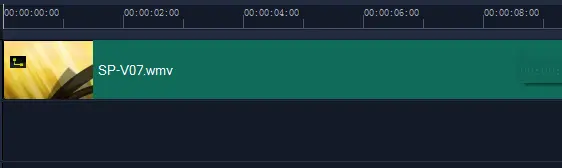
第二步,开始用会声会影剪辑视频。按照软件提示导入需要剪辑的视频后,我们就可以把这段视频看做是一块华丽的布料,经过仔细的剪切、加工,一定会展现出其绚丽的风采。看到视频轨视频缩略图之上的三角形滑动按钮了吗,拖动它,就可以拖动视频到你想要剪切的位置;
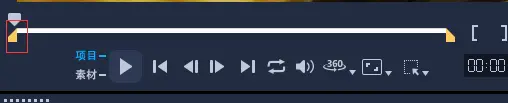
第三步,选好你要剪切的位置了,看到视频上方那把剪刀了吗?如下图。点击小简单,视频就被分割开;
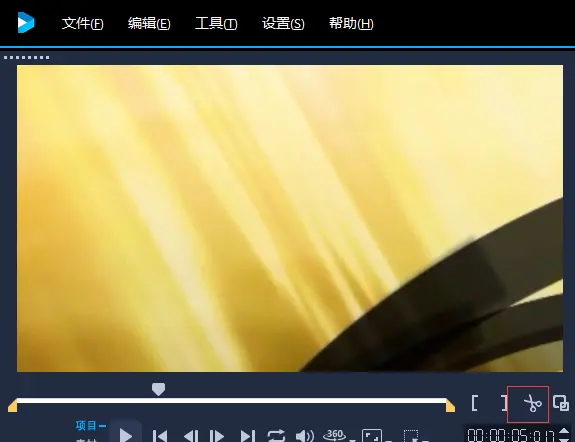
第四步,我们需要的地方已经剪出来了,那么其余的“边角余料”没用了怎么办?简单,跟电脑操作系统一样,右键,删除,就大功告成了。
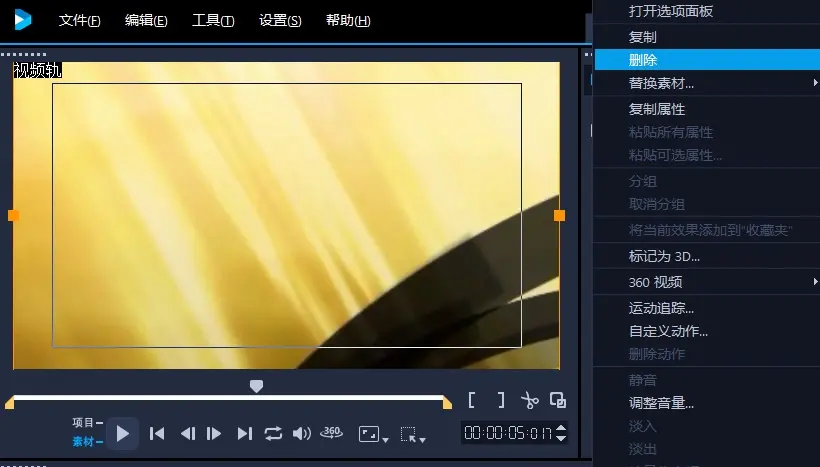
剪辑视频除了上面常用的方法之外还有一些其他的方法。
最后我们还可以利用会声会影剪辑视频的视频拼接功能来把多个剪裁好的“精华”“缝合”在一起,然后进行添加滤镜,转场,铺垫视频效果等等一系列的工作,来完成你的整个视频制作过程,另外还要告诉大家一个好消息,新版本会声会影2018已经横空出世啦,喜欢的朋友可以下载试用哦。
热门推荐
相关应用
实时热词
评分及评论
软件真好,我找了好久了。
点击星星用来评分